WPS PDF电脑版裁剪页面的方法教程
2023-08-23 11:27:52作者:极光下载站
wps是一款非常受欢迎的专业办公软件,很多小伙伴都在使用。如果我们在电脑版WPS中编辑和处理PDF文件时,希望适当裁剪PDF文件页面大小,比如我们可以将位于角落的水印裁剪掉等等,小伙伴们知道具体该如何进行操作吗,其实操作方法是非常简单的,只需要进行几个非常简单的操作步骤就可以了,小伙伴们可以打开自己的WPS这款软件后,打开或者新建一个PDF文件,跟着下面的图文步骤一起动手操作起来,练习具体的裁剪操作步骤。接下来,小编就来和小伙伴们分享具体的操作步骤了,有需要或者是有兴趣了解的小伙伴们快来和小编一起往下看看吧!
操作步骤
第一步:双击打开电脑版WPS,可以新建或者打开一个PDF文件;
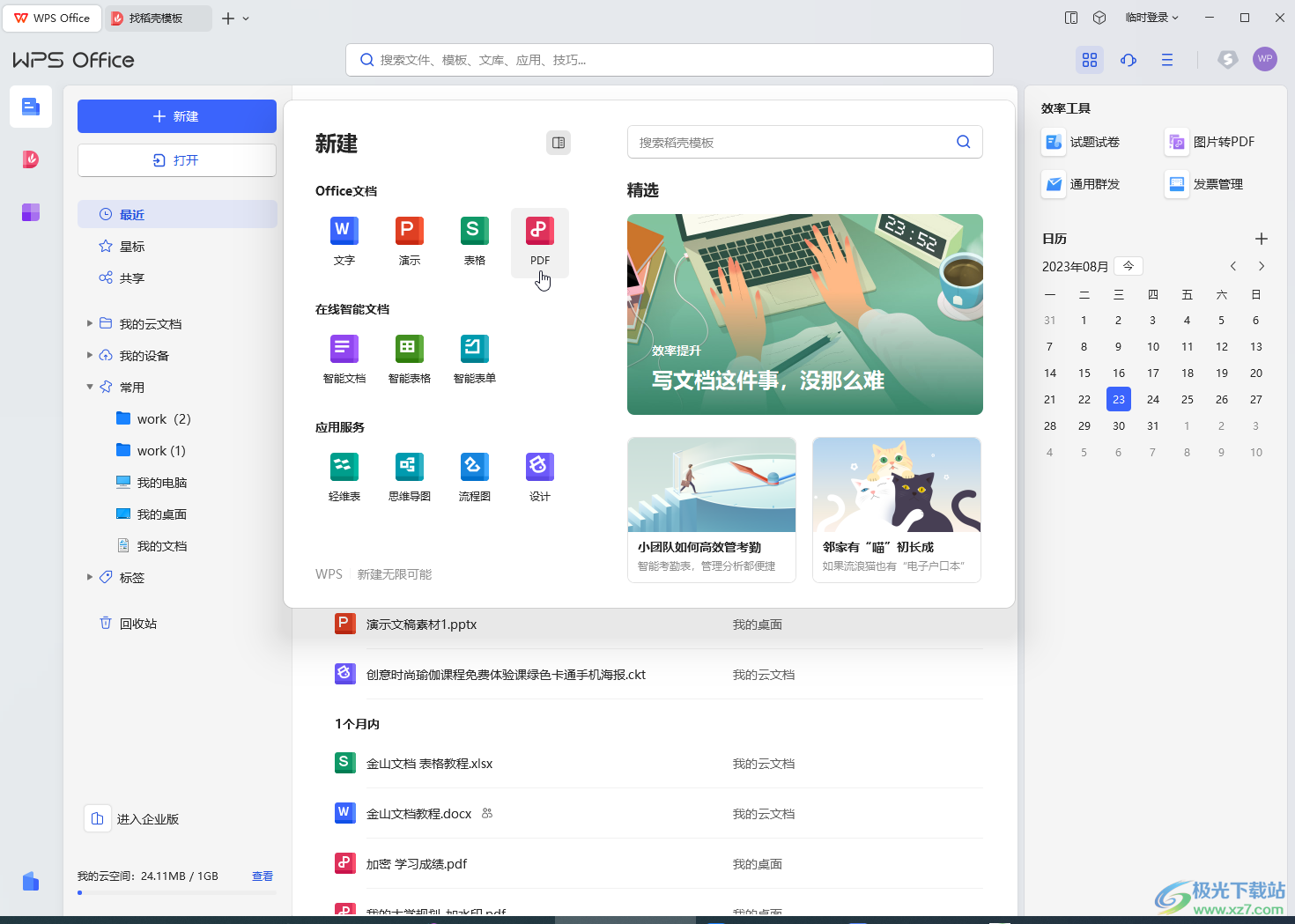
第二步:进入编辑界面后,点击切换到“编辑”选项卡,点击“裁剪页面”按钮;
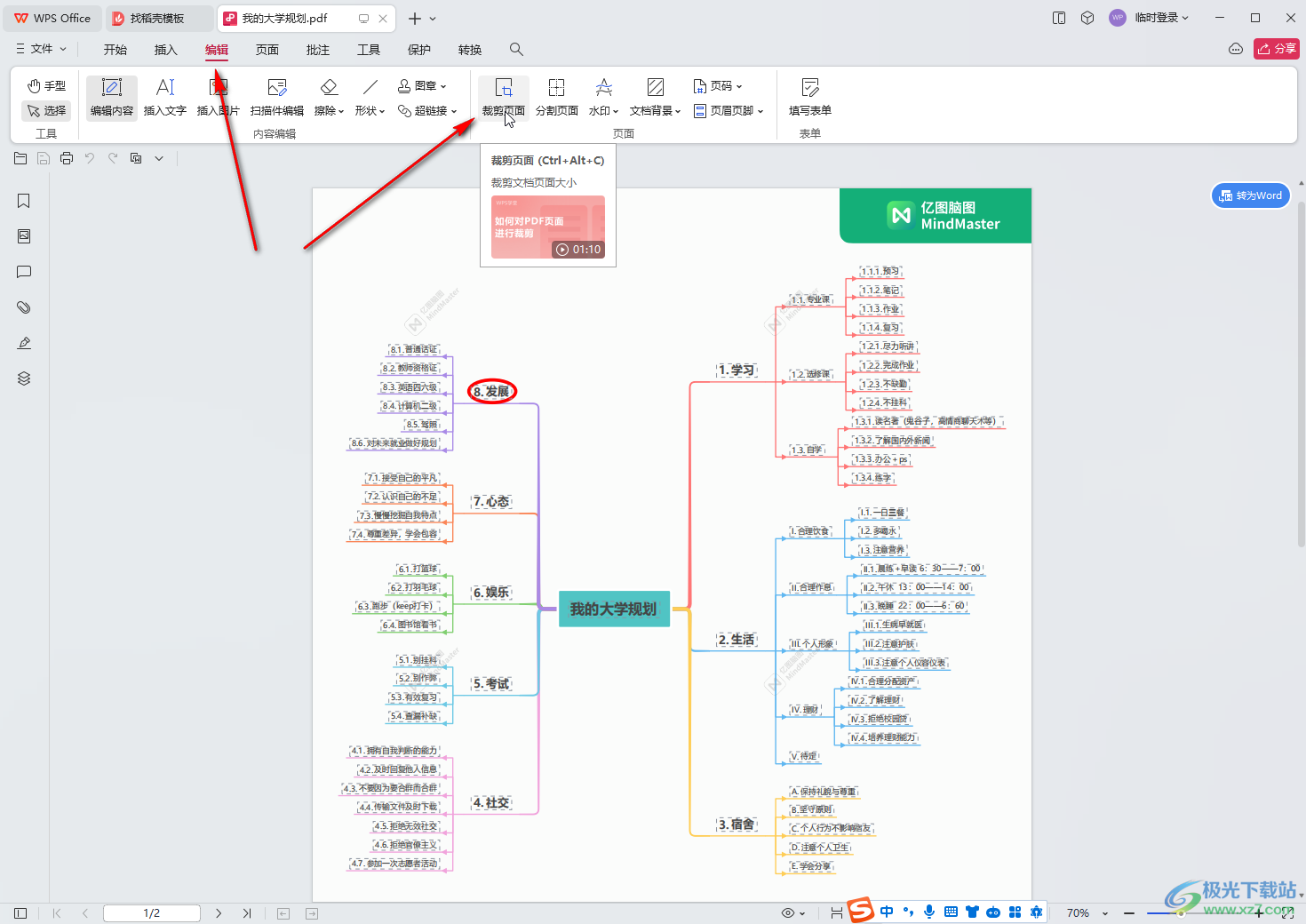
第三步:在打开的窗口中可以自由拖动锚点调整裁剪区域,也可以选择“智能选区”;
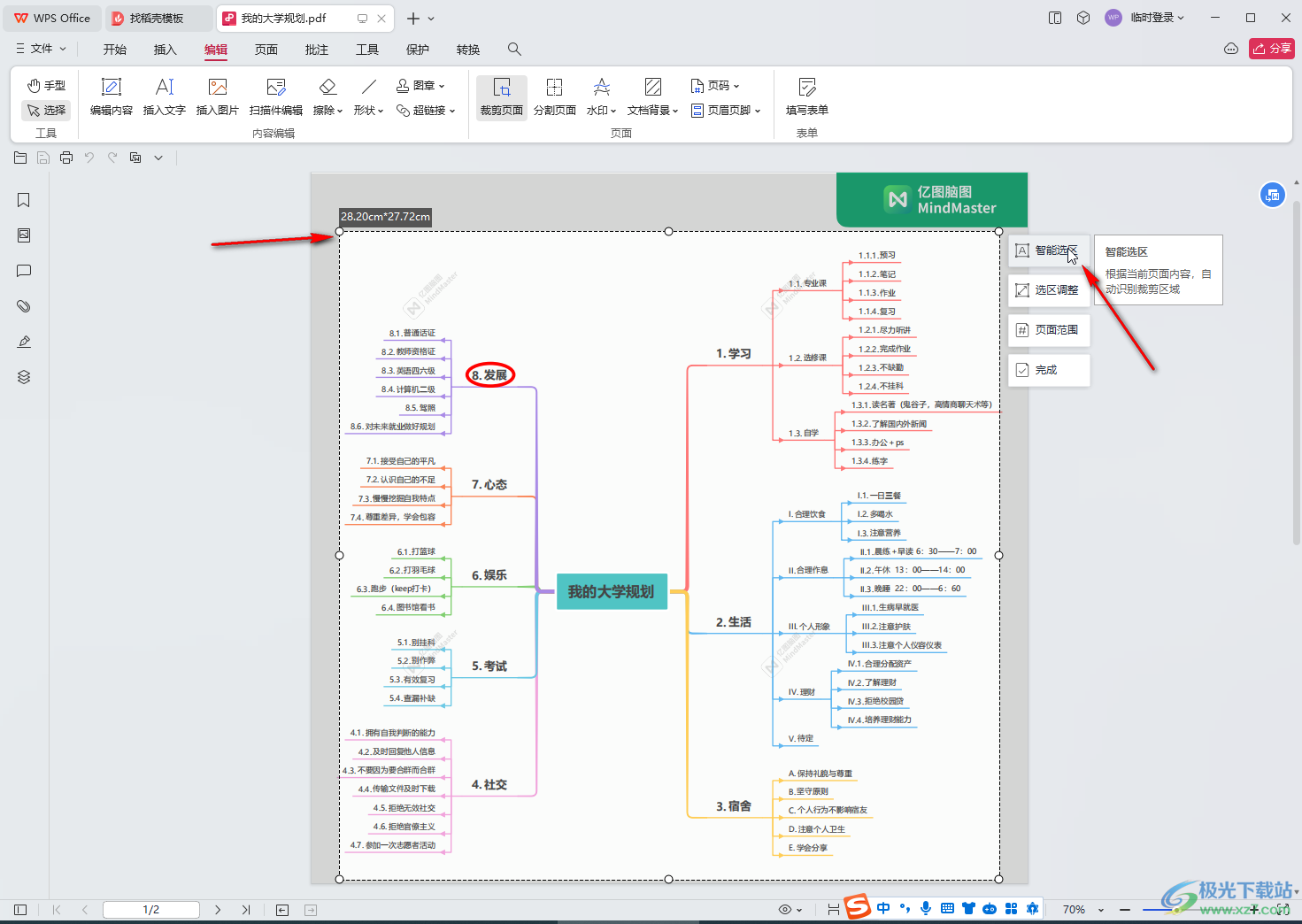
第四步:还可以点击“页面范围”后设置裁剪的页面范围,容纳后点击“完成”按钮;
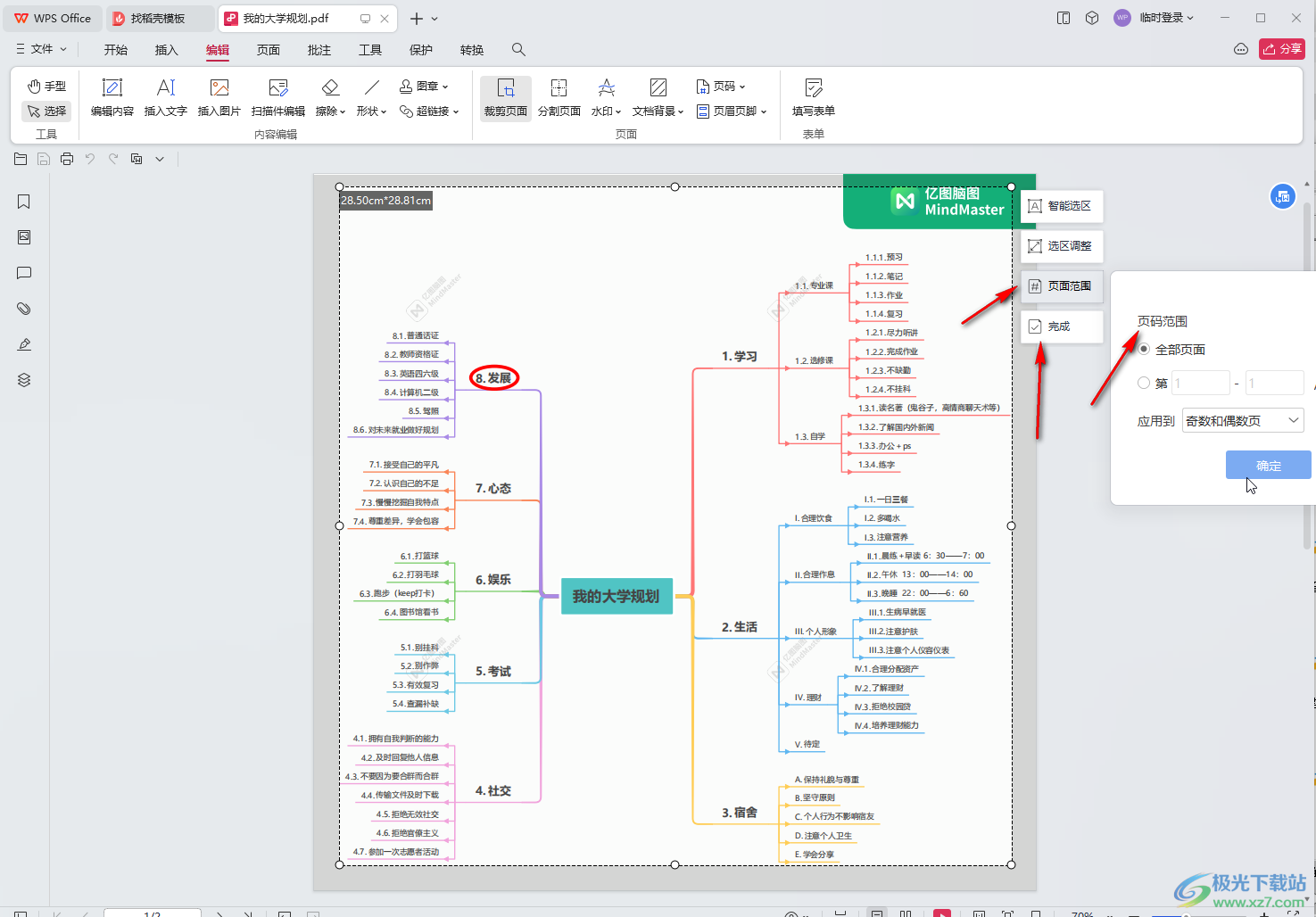
第五步:就可以成功裁剪PDF文件了,非会员也可以试用相关功能。

以上就是电脑版WPS PDF中裁剪页面大小的方法教程的全部内容。以上步骤操作起来都是非常简单的,小伙伴们可以打开自己的软件后一起动手操作起来,看看最终的效果
